Índice
É fácil salvar uma única foto no Facebook. Basta passar o mouse sobre a imagem, clicar com o botão direito do mouse ou tocar na imagem e selecionar "Salvar imagem como...", bem simples, não é?
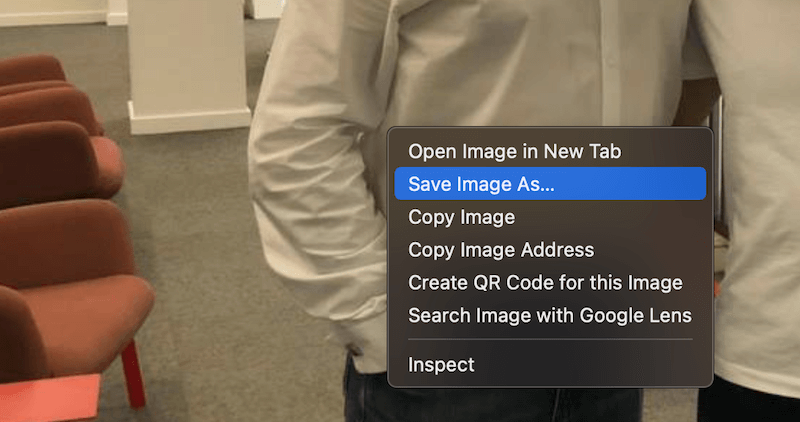
E se tiveres mil fotografias para descarregar? Aposto que não as queres guardar uma a uma.
É por isso que eu decidi escrever este post - compartilhando uma série de métodos para baixar TODAS as fotos, vídeos e álbuns do Facebook da maneira mais rápida.
Imagine, com apenas alguns cliques, você obtém uma cópia de todas as suas fotos favoritas. Melhor ainda, você obterá os álbuns/fotos exatos que deseja, sem sacrificar a qualidade da imagem.
Você pode então manter essas memórias digitais em um lugar seguro, ou compartilhá-las com membros da família offline. Para aqueles que querem fechar sua conta no Facebook, você pode fazê-lo sem se preocupar com a perda de dados.
Nota rápida É um pouco cansativo atualizar este post porque muitos aplicativos e extensões do Chrome que antes não funcionavam agora, devido às frequentes mudanças na API do Facebook, por isso prefiro não perder tempo para monitorar ativamente cada uma dessas ferramentas.dê apoio ao seu PC e MAC, só por precaução.
1. download de todos os dados através das configurações do Facebook
Se você está procurando uma maneira rápida de fazer backup de todos os seus dados do Facebook, incluindo aquelas fotos preciosas, então não procure mais. Basta entrar na sua conta, vá para Configurações , clique Descarregar uma cópia no fundo, depois siga as instruções. O Facebook irá fornecer-lhe uma cópia dos seus arquivos.
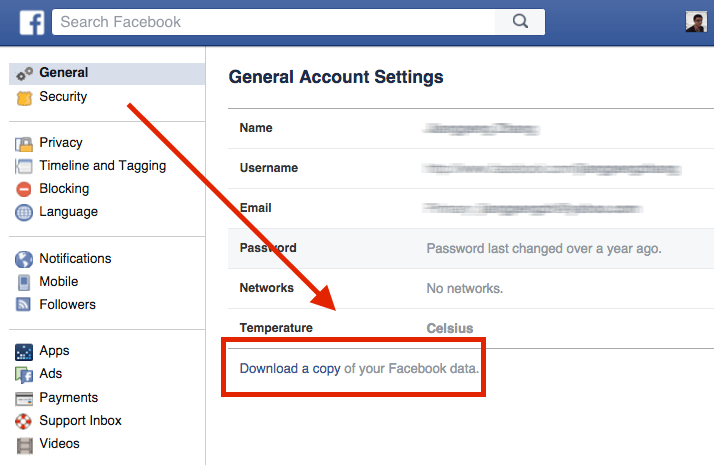
Aqui está um vídeo útil do TechStorenut que lhe mostra como fazer isto passo a passo:
O que eu gosto neste método é que o processo é rápido, levei apenas alguns minutos para fazer backup de todos os dados, o que é perfeito se você decidir fechar sua conta do Facebook para sempre. Além dos arquivos de mídia, você também pode exportar a lista de amigos e os registros de chat.
No entanto, a qualidade das fotos exportadas é um pouco fraca, não são do mesmo tamanho em comparação com o que você carregou originalmente. Outro golpe deste método é que você não pode realmente especificar qual álbum ou fotos incluir. Se você tem milhares de fotos, é uma dor de cabeça encontrar as que você quer extrair.
2. download de vídeos e fotos do Facebook/Instagram com o aplicativo gratuito Android
Aviso: Eu não tenho um aparelho Android para testar este aplicativo gratuito, mas muitas pessoas deram uma boa nota na loja do Google Play, por isso estou apresentando-o aqui. Se você estiver usando um telefone Android (por exemplo, Google Pixel, Samsung Galaxy, Huawei, etc.), por favor me ajude a testá-lo e veja como funciona.
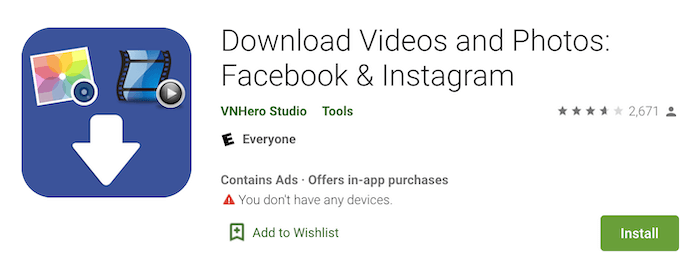
Faça o download deste aplicativo gratuito do Google Play aqui.
3. criar receitas de IFTTT para fazer backup de novas fotos
IFTTT, abreviatura de "If This Then That", é um serviço baseado na web que conecta muitos aplicativos que você usa com métodos chamados de "receitas". Há dois tipos de receitas, DO e IF, para você escolher.
Para baixar suas fotos do Facebook, escolha a opção "IF Recipe" para começar. Em seguida, selecione o canal "Facebook" na opção "This", e na opção "That", destaque outro aplicativo - como Dropbox, Google Drive, etc. - onde você deseja armazenar suas novas fotos do FB. Clique em "Create Recipe" e você está pronto.
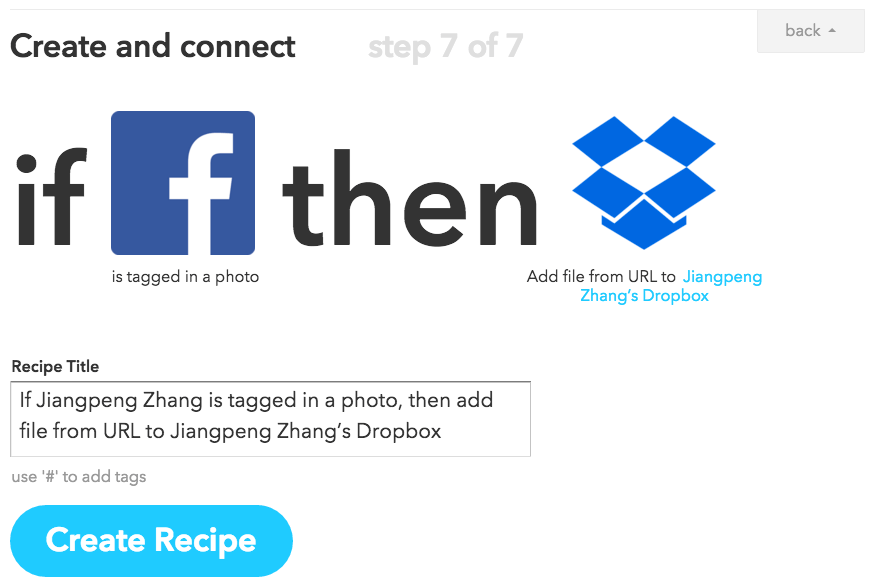
Agora você pode verificar na sua Dropbox ou Google Drive e ver suas novas fotos do Facebook. Acima está uma captura de tela que eu fiz mostrando o último passo.
ClearingtheCloud compartilhou um belo vídeo sobre como criar esse tipo de receita passo a passo. Confira:
O IFTTT é muito intuitivo com uma interface limpa e instruções simples, ele também suporta dezenas de outros aplicativos e serviços - você vai encontrar gazilhões de maneiras de usar o IFTTT totalmente grátis, sem anúncios. Pessoalmente, eu adoro o nome. Ele me lembra a declaração if...else na programação C 🙂
O lado negativo também é óbvio, não vai funcionar com fotos nas quais você já foi marcado. Além disso, é um pouco demorado criar várias receitas para diferentes propósitos.
4. usar odrive para Sync & Gerenciar Fotos do Facebook
Simplesmente falando, odrive é como uma pasta tudo em um que sincroniza tudo (fotos, documentos e muito mais) que você usa online. Ele também faz o download das suas fotos do Facebook.
Para fazer isso, inscreva-se no odrive via Facebook. Quase instantaneamente, você verá que uma pasta foi construída para você. É lá que você encontrará todas as suas fotos do Facebook.
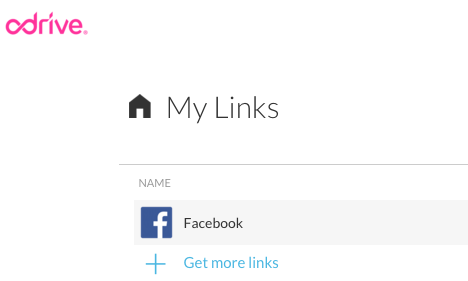
Infelizmente, não há opção de um clique para baixar arquivos em um lote. Embora o odrive permita que você veja cada foto uma a uma e clique em download, isso vai levar muito tempo se você tiver milhares de fotos.
No entanto, isso não significa que não exista uma solução. Tudo o que você precisa fazer é instalar o aplicativo odrive no seu computador ou dispositivo móvel, e depois sincronizar essas fotos com um único clique.
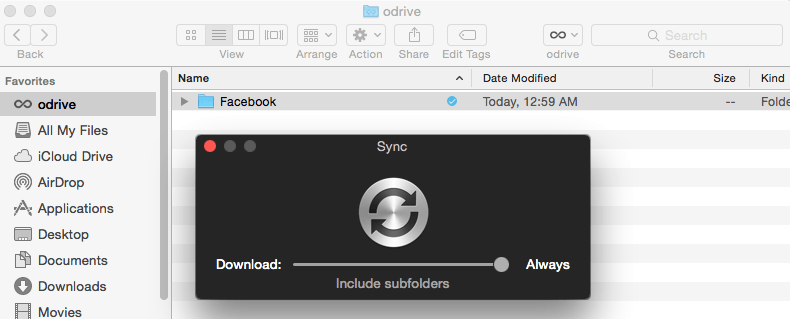
Eu gosto muito de odrive. O aplicativo foi bem desenhado com interfaces de usuário amigáveis. Você pode usá-lo para sincronizar com muitos outros aplicativos além do Facebook. E também permite fazer backup, visualizar e organizar fotos do Facebook em computadores e dispositivos móveis.
5. usar o Fotobounce (Aplicação Desktop)
Se você quer uma aplicação para organizar todas as suas fotos quer esteja online ou offline, então Fotobounce é uma escolha fantástica. Como um serviço de gestão de fotos completo, ele permite-lhe descarregar facilmente todas as suas fotos - assim como álbuns específicos - partilhados ou carregados por si ou pelos seus amigos nas redes sociais.
Para baixar suas fotos e álbuns do Facebook, abra o aplicativo e entre no Facebook através do painel à esquerda. Em apenas alguns segundos, você verá todas as suas coisas. Basta clicar em "Baixar" e salvar no destino desejado (veja a imagem abaixo).
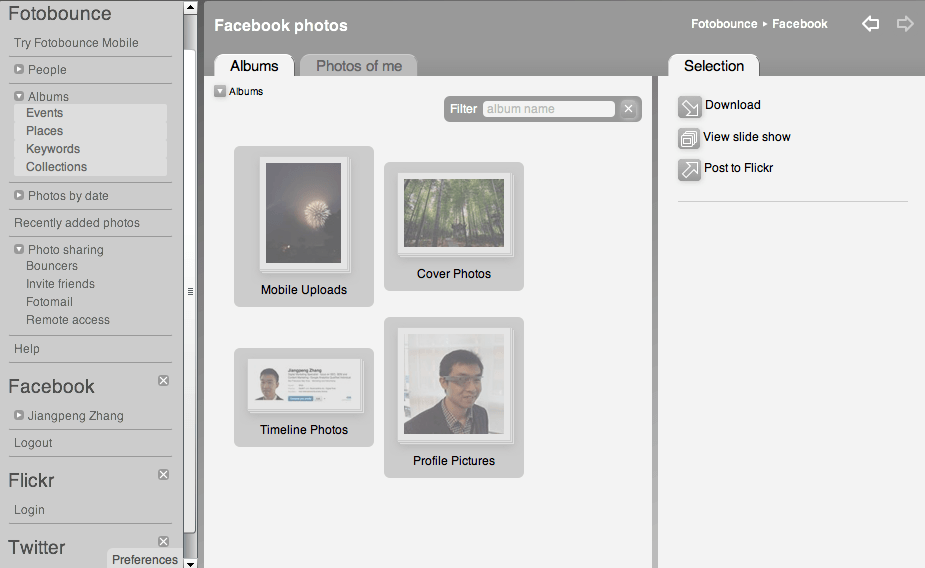
Você também pode assistir a este vídeo do YouTube para obter instruções detalhadas:
O aplicativo é muito poderoso e tem muitos recursos úteis. Está disponível tanto para Windows quanto para MacOS, e também suporta integração com Twitter e Flickr.
No entanto, leva tempo para baixar e instalar o software, pois a versão Mac ocupa 71.3 MB. Além disso, acho que a UI/UX tem espaço para melhorias.
6. DownAlbum (Extensão do Cromo)
Se você usa o Google Chrome como eu, então obter seus álbuns do Facebook é fácil. Tudo que você precisa é desta extensão, chamada Download FB Album mod (agora renomeado como DownAlbum). O nome diz tudo.
Basta pesquisar e instalar a extensão na Loja Google Chrome. Quando isso estiver feito, você verá um pequeno ícone localizado na barra direita (veja abaixo). Abra um álbum ou página do Facebook, clique no ícone e pressione "Normal". Ele começará a coletar todas as imagens. Pressione "Command + S" (para Windows, é "Control + S") para salvar suas fotos.
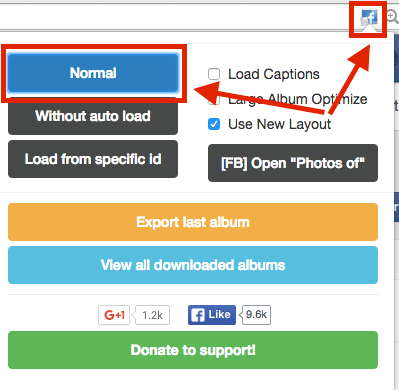
Aqui está um vídeo tutorial feito por Ivan Lagaillarde.
O plugin é muito fácil e rápido de configurar. Ele é capaz de baixar fotos de álbuns e páginas do Facebook. Além disso, achei a qualidade das fotos exportadas muito boa. No entanto, a interface do usuário é realmente confusa. No início, eu não sabia onde clicar, honestamente.
Métodos que não funcionam mais
IDrive é um serviço de armazenamento em nuvem e backup online que permite aos utilizadores criar backups de dados ou sincronizar ficheiros importantes através de PC, Macs, iPhones, Android e outros dispositivos móveis. É como um hub seguro para todos os seus dados digitais. Uma das funcionalidades é o Backup Social Data, que lhe permite fazer backup de dados do Facebook com apenas alguns cliques. Aqui está um guia passo-a-passo:
Passo 1: Inscreva-se aqui no IDrive para criar uma conta. Em seguida, entre no seu IDrive, você verá seu painel principal assim. Na parte inferior esquerda, selecione "Backup do Facebook" e clique no botão verde para continuar.
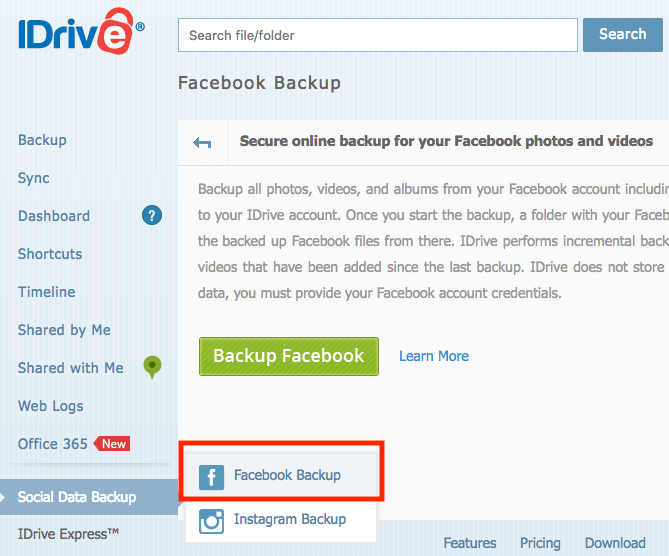
Passo 2: Você será solicitado a entrar no Facebook, digite seu nome de usuário e senha e pressione o botão azul "Continuar como [seu nome]".
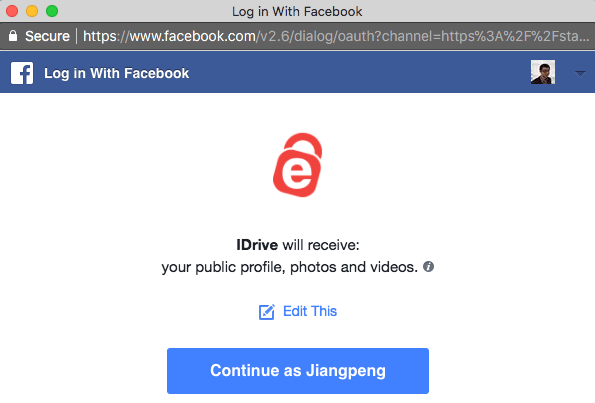
Passo 3: Espere um minuto ou mais até que o processo de importação esteja concluído. Depois clique no seu perfil do Facebook e vá para o próximo passo.
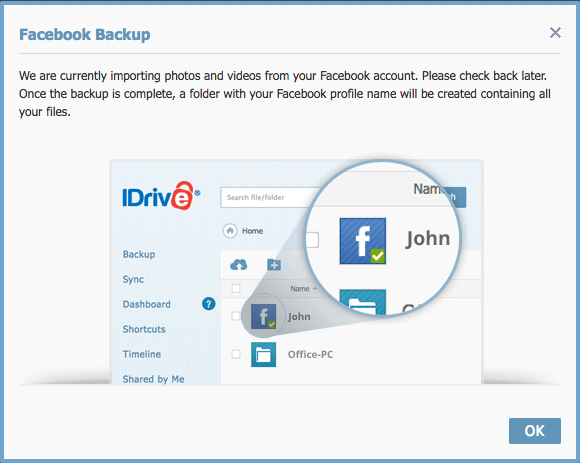
Passo 4: Agora é a parte mágica. Você pode selecionar as pastas Fotos e Vídeos, depois clique no ícone "Download" para salvar os arquivos.
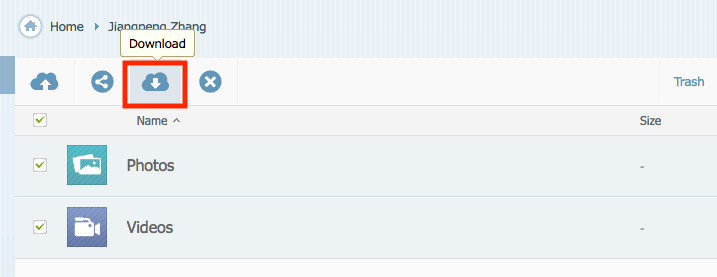
Ou você pode abrir álbuns específicos para navegar pelas suas fotos carregadas. No meu caso, o IDrive exibe as fotos que compartilhei na FB durante uma viagem à Universidade de Stanford, Palo Alto, Califórnia.
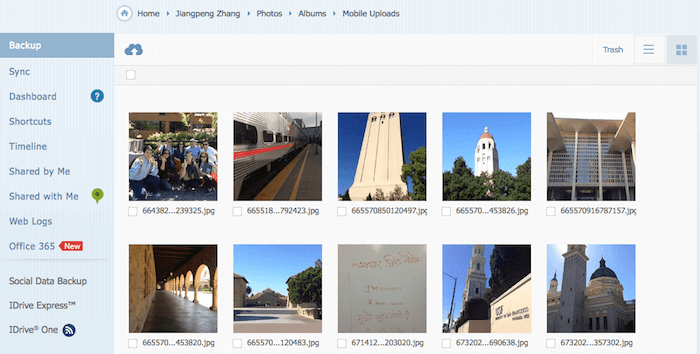
Note que a IDrive oferece apenas 5 GB de espaço gratuitamente, se você decidir expandir o volume necessário para pagar uma assinatura. Aqui estão as informações sobre preços.
Pick&Zip é uma ferramenta online gratuita que lhe permite fazer rapidamente o download e o backup de fotos - vídeos do Facebook em um arquivo Zip ou PDF, que podem ser usados para fins de backup ou compartilhamento.
A beleza desta solução é que você pode construir listas personalizadas com base nos seus álbuns e fotos marcadas. Para fazer isso, basta clicar na opção "Download do Facebook", como mostrado na imagem abaixo. Você então será solicitado a autorizar o PicknZip a extrair seus dados.
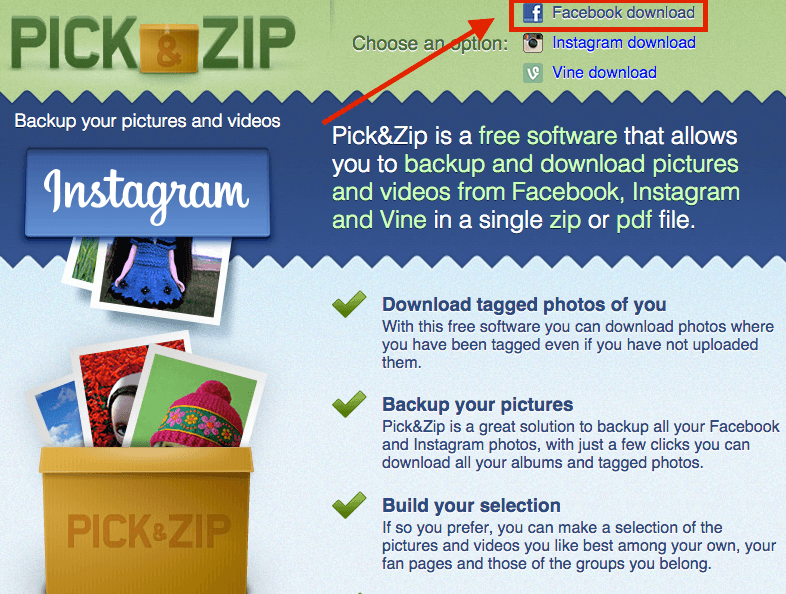
O que eu gosto nesta ferramenta web é que você pode construir e selecionar suas próprias fotos ou álbuns. Além de fotos, ela também baixa vídeos nos quais você está marcado. E funciona com as fotos Instagram e Vine. Mas os anúncios em flash no site são um pouco irritantes.
fbDLD é outra ferramenta online que funciona. Semelhante ao PicknZip, tudo o que precisa de fazer é entrar na sua conta e verá várias opções de download:
- Álbuns de Fotos
- Fotos marcadas
- Vídeos
- Álbuns de Páginas
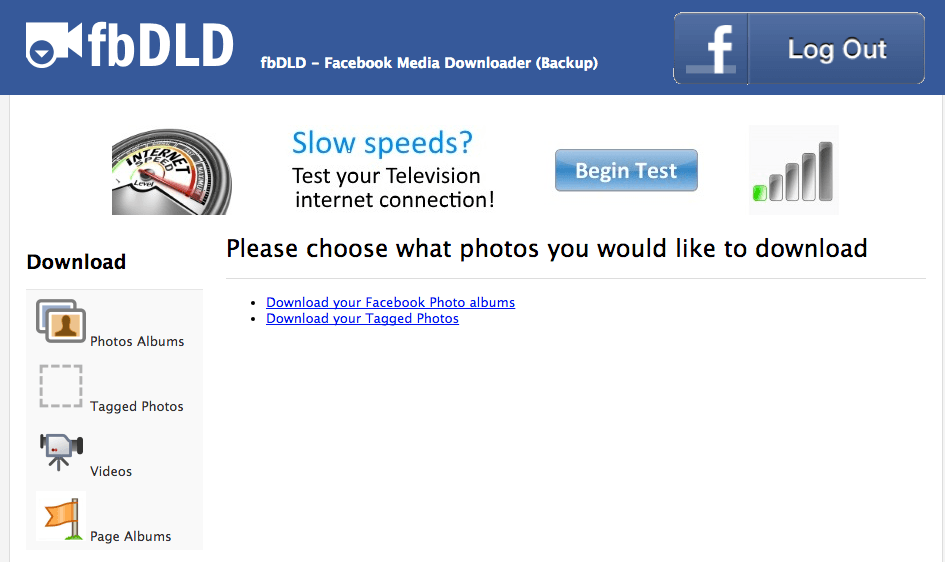
Para começar, selecione uma opção e clique em "Backup". Em poucos segundos, dependendo de quantas fotos você tiver, estará pronto. Basta clicar no botão "Download Zip File", e pronto!
Eu gosto de ferramentas baseadas na web como o fbDLD, pois não é necessária instalação, e ele oferece várias opções diferentes de backup para você escolher. O melhor de tudo é que ele não reduz o tamanho do arquivo, portanto a qualidade da foto é muito boa. Durante minha pesquisa, descobri que vários usuários haviam relatado que os links para download do álbum não funcionavam, embora isso não tenha acontecido comigo.
Palavras Finais
Eu testei dezenas de ferramentas, e estas são as que ainda funcionam quando este post foi atualizado pela última vez. Devido à natureza dos produtos baseados na web, às vezes é inevitável que as ferramentas existentes se tornem desatualizadas. Vou tentar o meu melhor para manter este artigo atualizado.
Dito isto, agradecia que me avisasse se encontrar algum problema ou se tiver uma nova sugestão. Deixe um comentário abaixo.

